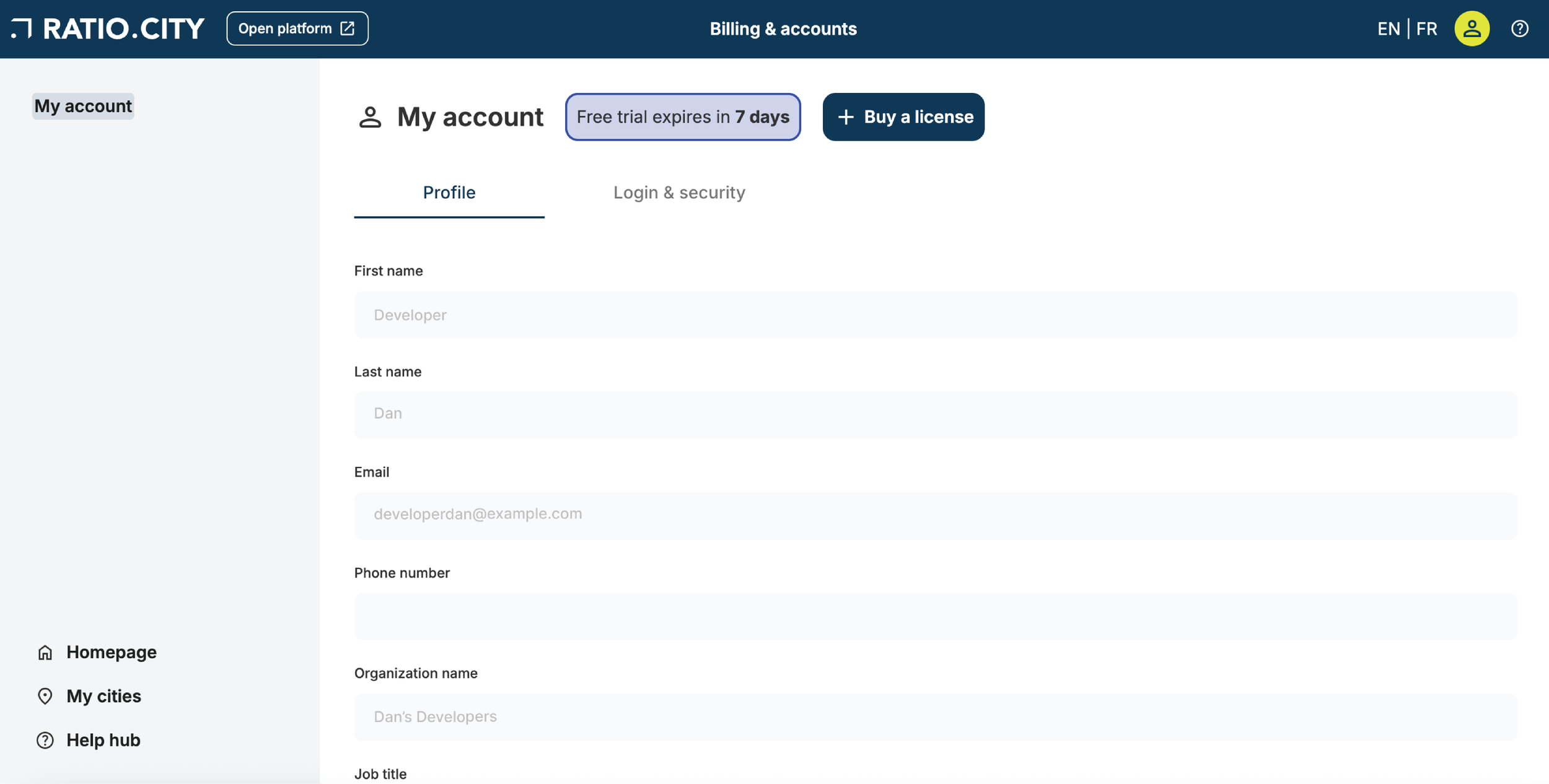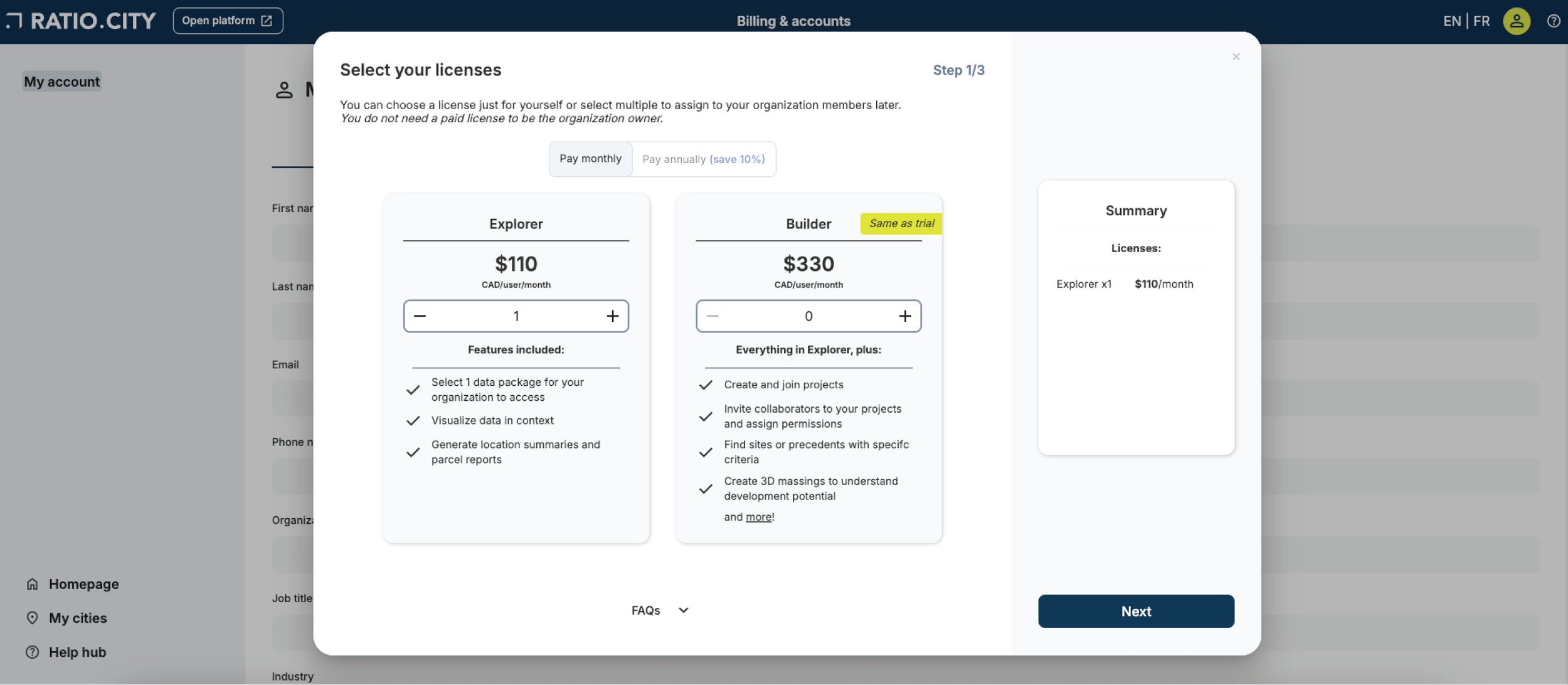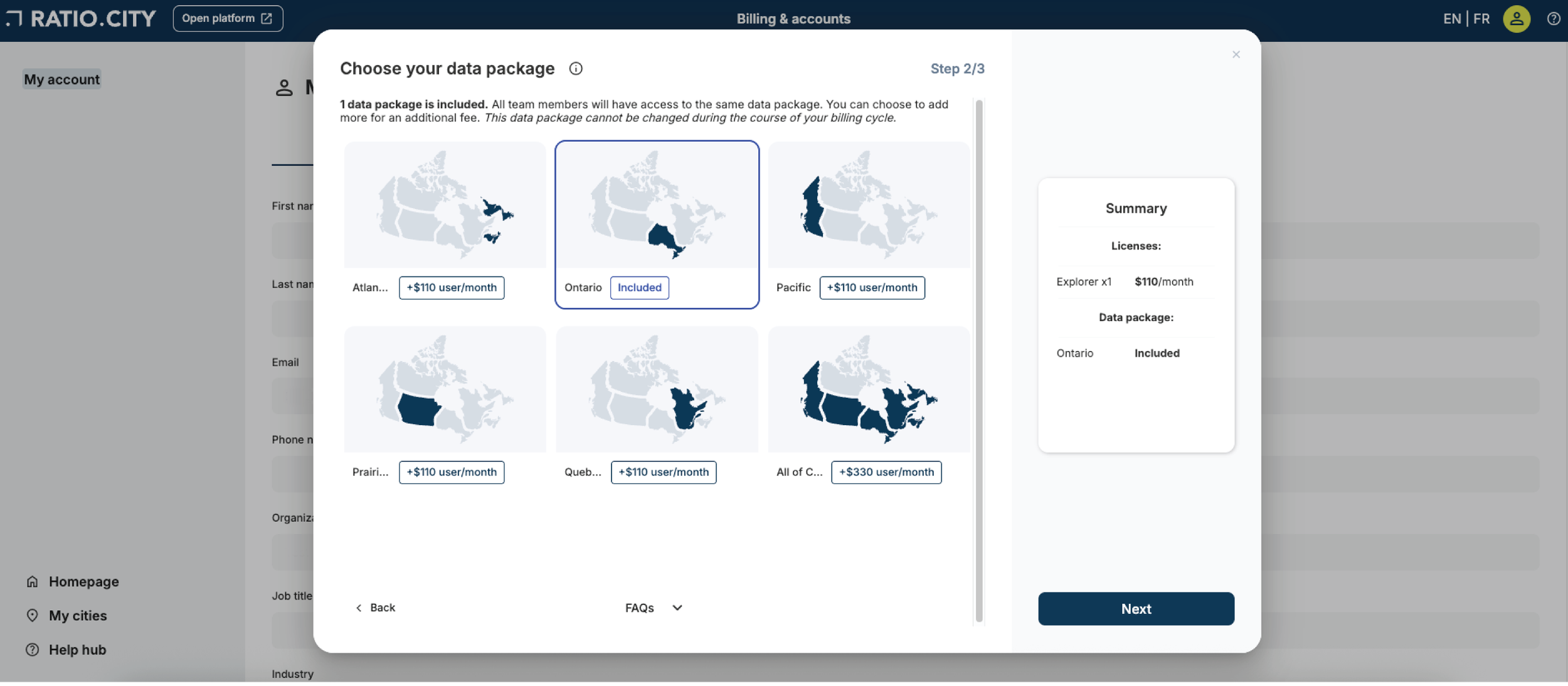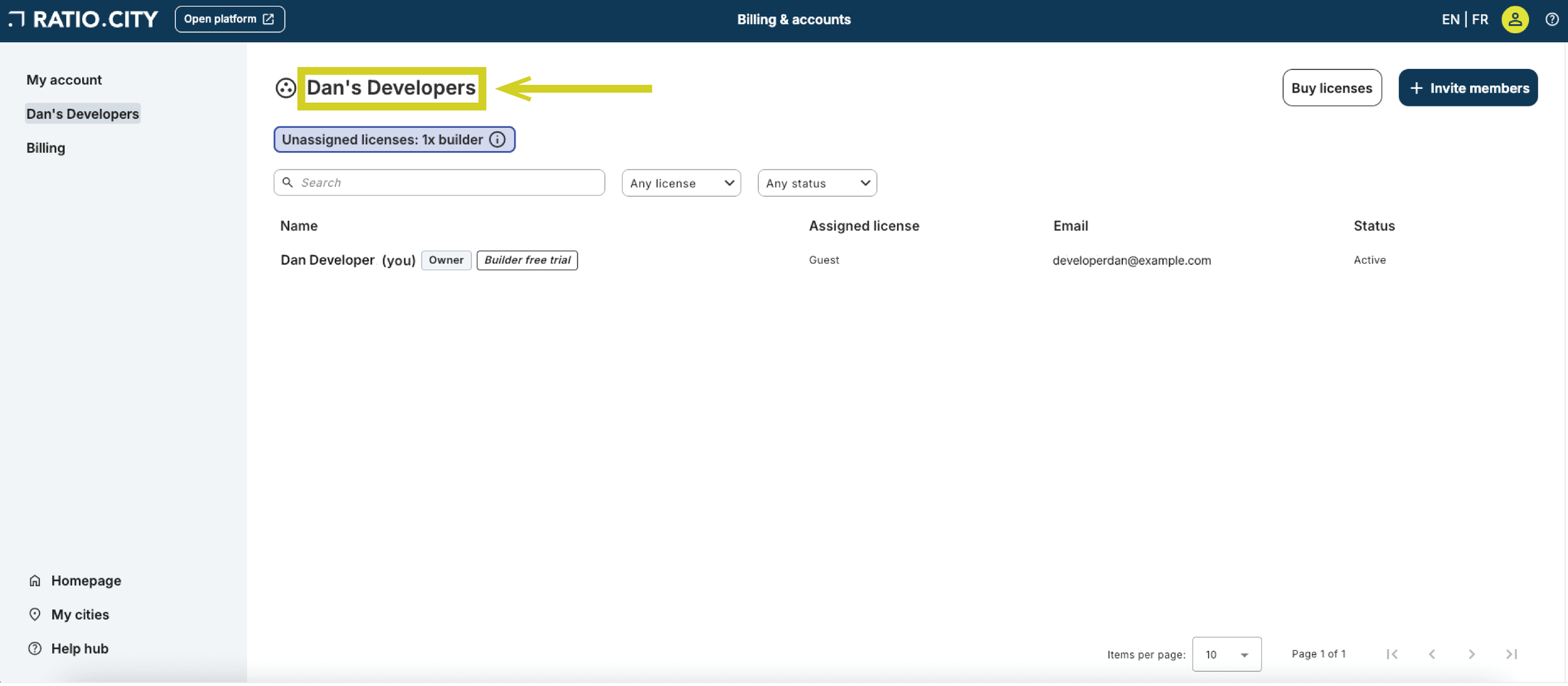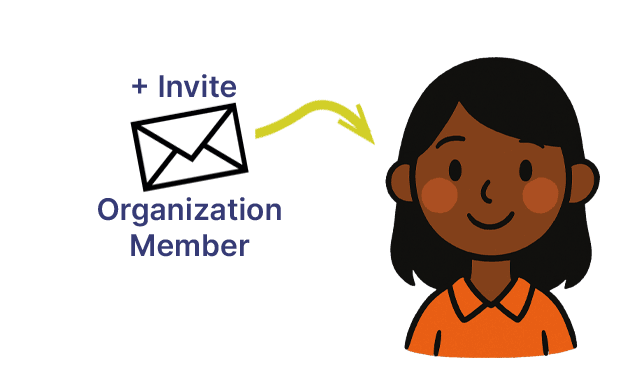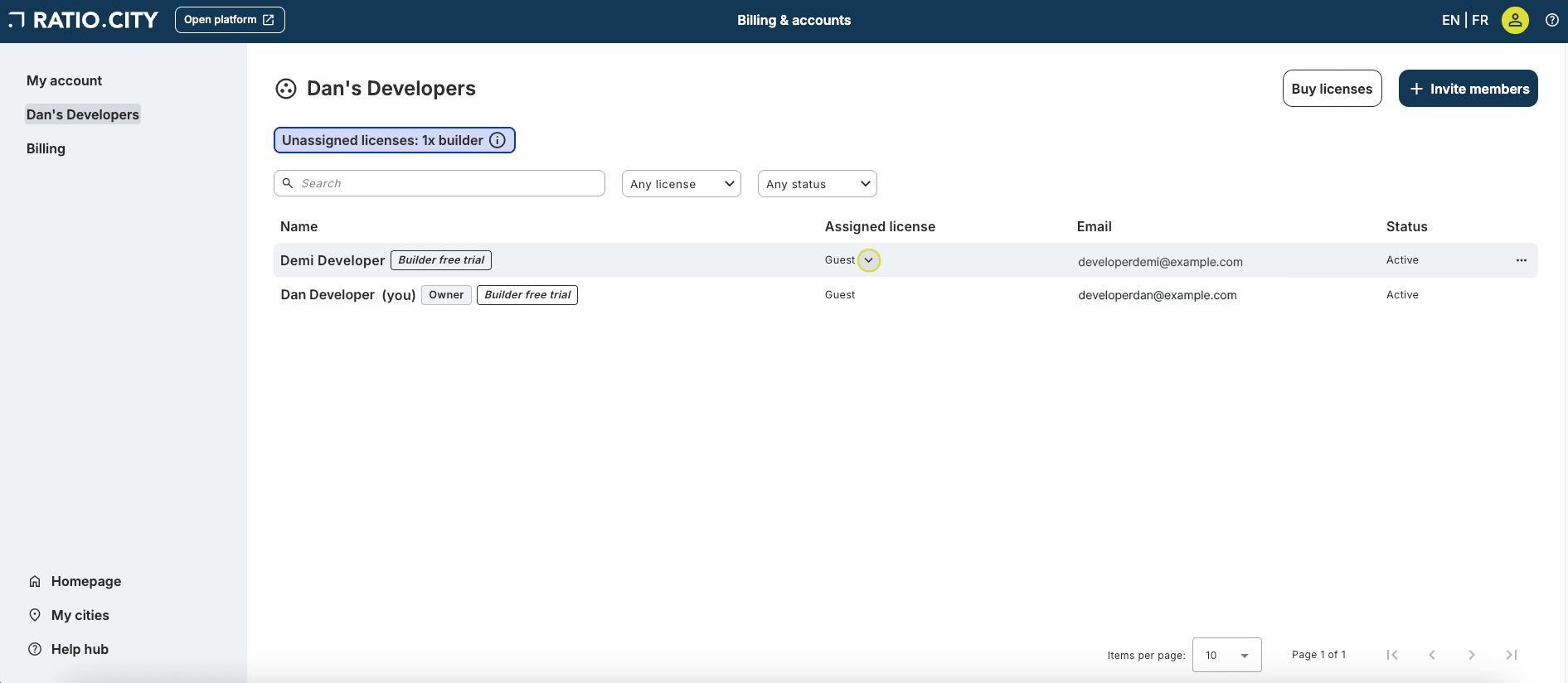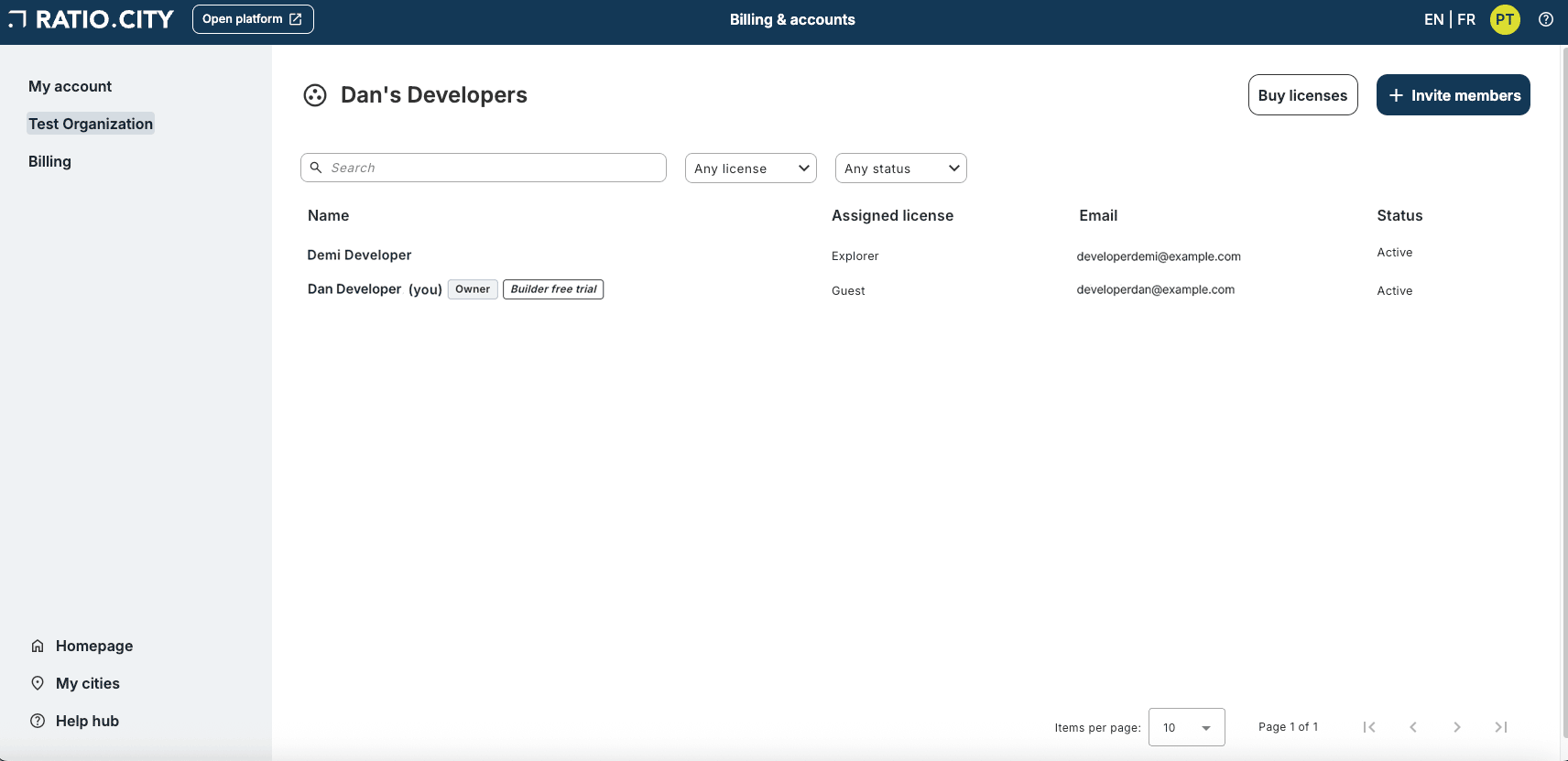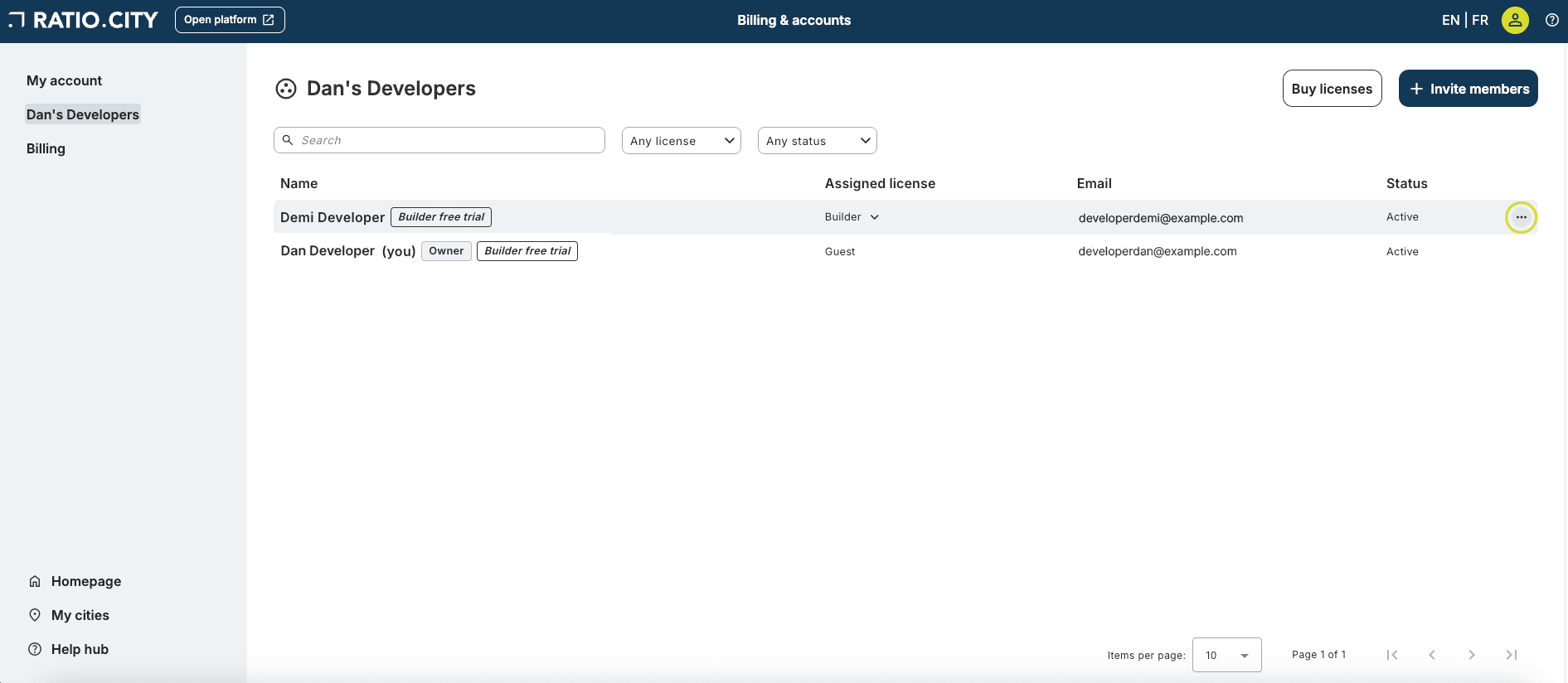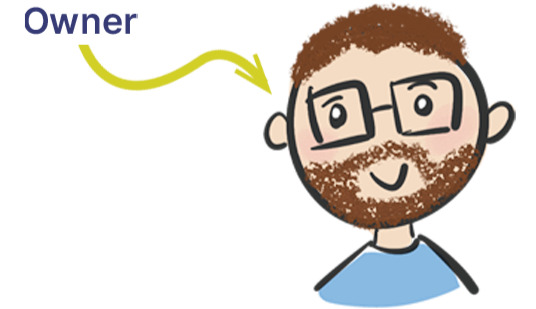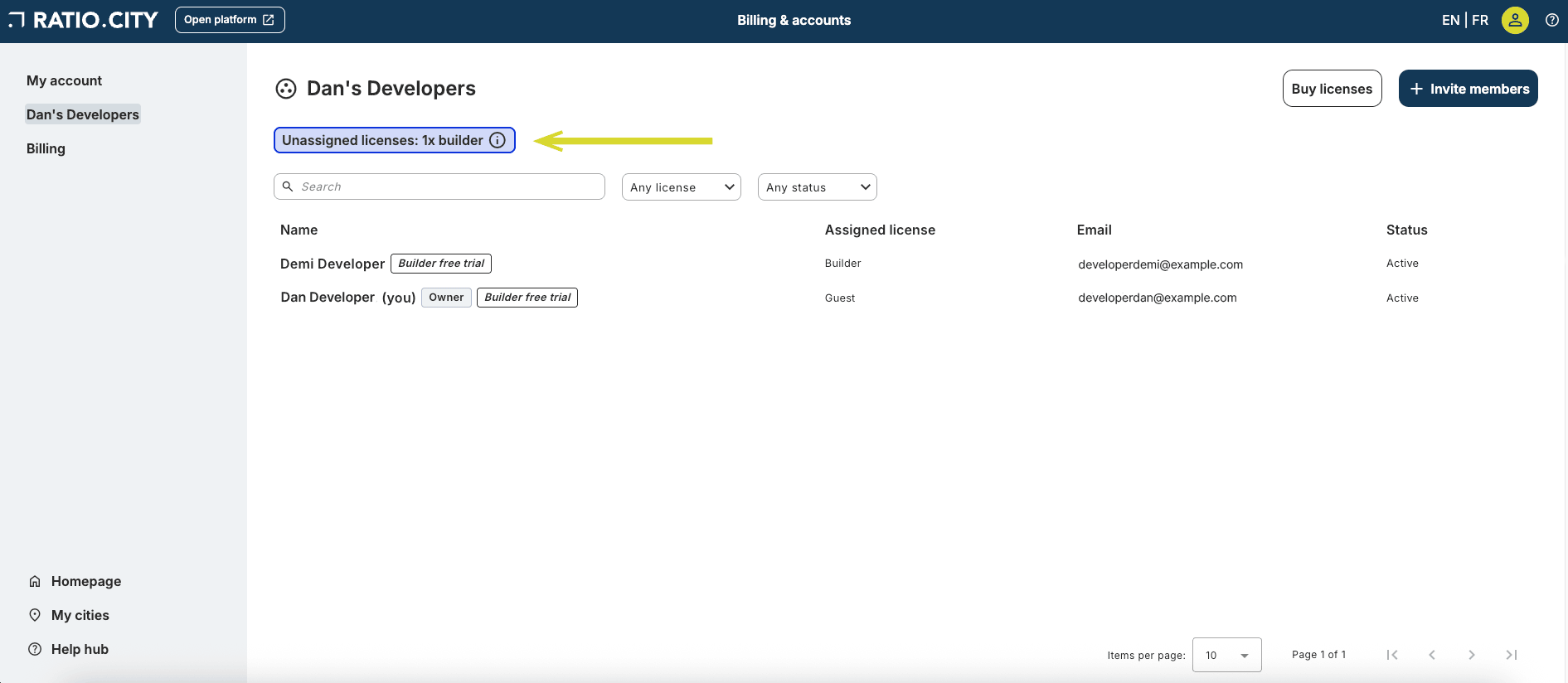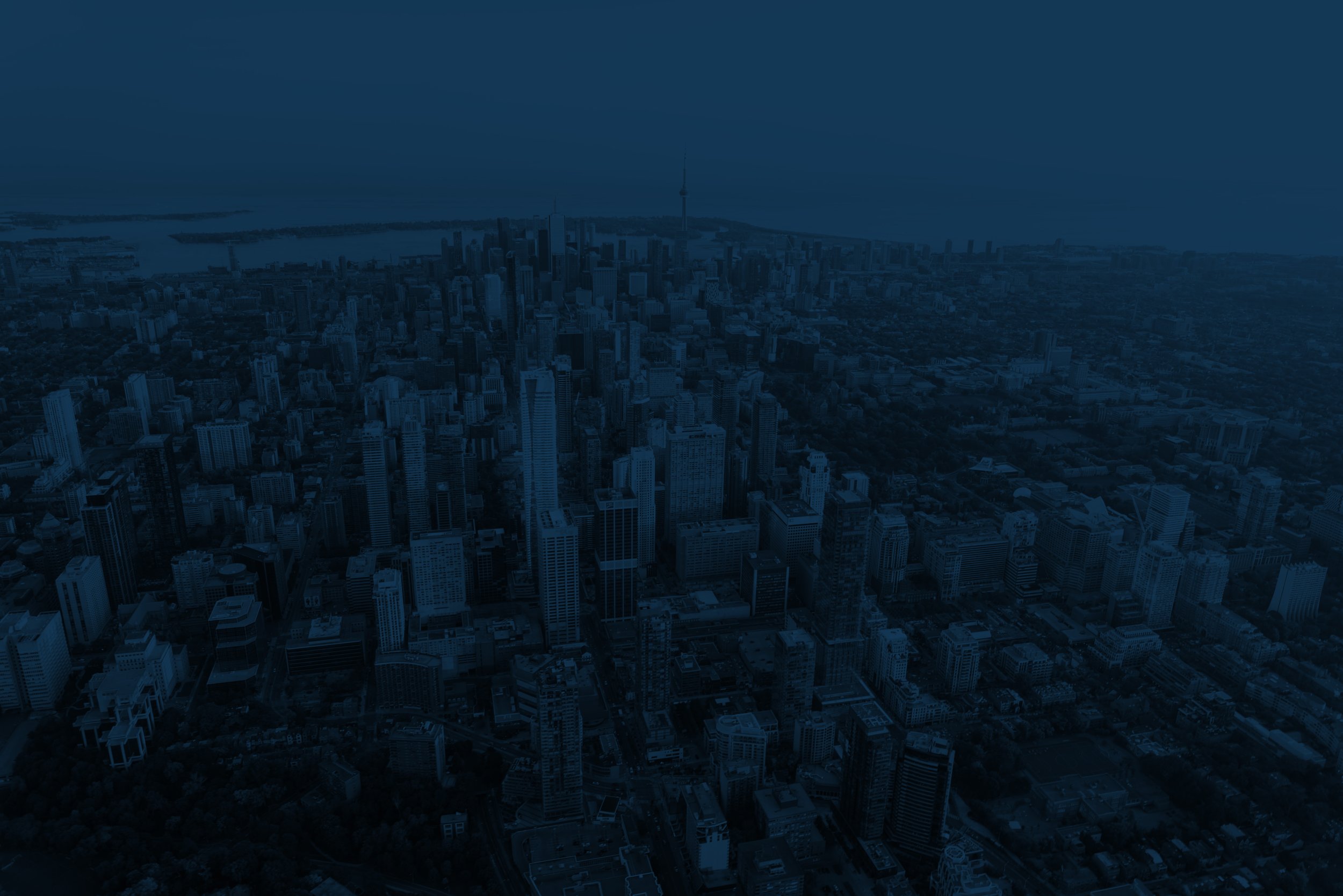
Comptes
Comptes 101 : Fonctionnalités de la vitrine et de la gestion de l'organisation
Nous sommes ravis d'introduire des fonctionnalités en libre-service qui vous permettent d'acheter des licences et de gérer votre organisation de manière indépendante ! Accounts se connecte de manière transparente à la plateforme Ratio.City, ce qui vous permet de contrôler votre expérience.
Ce guide vous aidera à naviguer dans les nouvelles fonctionnalités, que vous soyez un utilisateur individuel ou que vous gériez une grande équipe. Vous apprendrez comment acheter une licence, gérer votre organisation et bien plus encore.
Qu'aimeriez-vous faire ?
Voir et gérer mon organisation (inviter des membres, attribuer des licences, activer/désactiver, etc.)
Examiner les rôles et les Autorisations au sein de votre organisation (propriétaires vs membres de l'organisation)
Pour les utilisateurs existants (ou anciens) :
La plupart des fonctionnalités d'autogestion décrites dans ce document sont applicables aux nouveaux utilisateurs qui ont acheté des licences après novembre 2025 (par le biais des nouvelles fonctionnalités de la vitrine). Si vous êtes un utilisateur payant qui disposait d'une licence avant cette date, vous pouvez.. :
Les sections et les fonctionnalités applicables aux nouveaux utilisateurs et aux anciens utilisateurs comprennent la note suivante : *Applicableaux utilisateurs qui ont acheté des licences en dehors des fonctionnalités de la vitrine.
Pour toute autre modification de licence, de données ou de facturation, veuillez contacter directement notre équipe à l'adresse suivante hello@ratio.city et nous nous ferons un plaisir de vous aider.
Mettre à jour les détails de mon profil et mon mot de passe
Les utilisateurs peuvent accéder aux comptes à partir de la plateforme Ratio.City en cliquant sur leur avatar et en sélectionnant 'Comptes & facturation'. Après s'être connecté via l'URL des comptes ou y avoir navigué depuis la plateforme Ratio.City, la page d'accueil est 'Mon compte' (voir ci-dessous).
Sous l'onglet 'Profil', il y a des détails concernant les informations de l'utilisateur qui peuvent (en partie) être modifiées. L'onglet 'Login & sécurité' est l'endroit où modifier les détails du mot de passe pour Ratio.City.
*Applicableaux utilisateurs qui ont acheté des licences en dehors des fonctionnalités de la vitrine.
Achat d'un abonnement
L'abonnement à Ratio.City se compose de deux parties :
Licence(s) : Peut être une combinaison de licences Builder et/ou Explorer. Ces licences vous donnent accès aux fonctionnalités de la plateforme Ratio.City (plus de détails ici).
Paquet(s) de données: 1 région est incluse dans le prix de la licence, mais les utilisateurs ont la possibilité d'en ajouter d'autres s'ils le souhaitent. Cela vous permet d'accéder à des données dans des régions géographiques spécifiques.
Pour commencer le processus d'achat d'un abonnement, les utilisateurs peuvent cliquer sur le bouton "+ Acheter une licence" sur la page "Mon compte" et suivre les instructions dans le pop-up pour commencer. Vous trouverez ci-dessous quelques informations supplémentaires qui pourraient vous être utiles au cours de la procédure d'achat.
Si vous faites déjà partie d'une organisation et que vous souhaitez acheter des licences supplémentaires, veuillez consulter cette section.
Étape 1 : Sélectionnez vos licences
Abonnement annuel ou mensuel
Vous pouvez choisir entre un abonnement mensuel ou annuel au moment de l'achat.
💡 Note : Des remises sur volume sont disponibles pour plus de 5 licences annuelles.. Envoyez un courriel à notre équipe à hello@ratio.city pour mettre cela en place.
Explorateur ou constructeur
Vous pouvez choisir des licences pour Explorer, Builder ou une combinaison des deux en fonction des besoins de votre équipe.
Vous trouverez des informations détaillées sur ce qui est inclus dans chaque type de licence sur notre page de tarification.
💡 Note : La licence Builder est ce qui est inclus dans l'essai gratuit et offre un accès complet aux outils et fonctionnalités de la plateforme.
Étape 2 : Configurer votre forfait de données
Sélectionnez la (les) région(s) de données à laquelle (auxquelles) vous souhaitez avoir accès dans le cadre de votre abonnement. La ou les régions de données s'appliquent à l'ensemble de votre organisation, de sorte que tout le monde aura accès aux mêmes données (elles ne peuvent pas être attribuées par utilisateur).
1 région est incluse dans le prix de la licence, avec la possibilité d'en ajouter d'autres au tarif de 100 $/région/utilisateur/mois (abonnement annuel) ou 110 $/région/utilisateur/mois (abonnement mensuel).
Si 4 régions sont sélectionnées, vous pourrez bénéficier du forfait "Tout le Canada" au prix équivalent et il sera automatiquement sélectionné.
Pour en savoir plus sur les données disponibles dans chaque région, consultez nos couches de données de données.
Étape 3 : Confirmation et paiement
Confirmation
Examinez les licences et les ensembles de données que vous avez sélectionnés dans cette section. Modifiez éventuellement le nombre de licences et/ou revenez aux pages précédentes pour modifier vos sélections avant de procéder au paiement.
Nous proposons des paiements par carte de crédit via Stripe. Si vous souhaitez utiliser une autre méthode de paiement, veuillez contacter notre équipe pour en convenir.
Paiement par Stripe
Nous avons intégré Stripe pour une expérience de paiement rapide, sécurisée et transparente. Stripe est un fournisseur de paiement de confiance, garantissant que chaque transaction est traitée avec le plus haut niveau de sécurité et de fiabilité.
Vous serez redirigé vers Stripe pour compléter le paiement de votre abonnement. Les taxes sont calculées en fonction de l'adresse de livraison, reflétant l'endroit où la plateforme Ratio.City est destinée à être utilisée.
Paiement réussi
Nous vous félicitons ! Vous avez effectué votre premier achat et créé votre organisation. Vous pouvez maintenant inviter d'autres personnes à rejoindre votre organisation et leur attribuer la ou les licence(s) que vous avez achetée(s).
Voir et gérer mon organisation
Une section relative à l'organisation et à la facturation sera ajoutée à votre page Comptes une fois qu'un achat aura été effectué. Vous la trouverez dans le panneau de gauche, sous "Mon compte".
💡 Note : Au sein d'une organisation, il peut y avoir des propriétaires ET des membres de l'organisation. Voir la sectionRôles et Autorisationspour plus de détails sur les différences entre les propriétaires et les membres de l'organisation.
La section suivante présente certaines caractéristiques et fonctionnalités disponibles pour les "propriétaires" d'une organisation.
💡 Note : Si vous avez acheté vos licences Ratio.City en dehors des nouvelles fonctionnalités de la vitrine, vous verrez la page de l'organisation mais ne verrez pas de section 'Facturation' (car le paiement a été configuré en dehors de Stripe). Les fonctionnalités disponibles pour ces anciens utilisateurs seront indiquées par une note (*Applicable aux utilisateurs qui ont acheté des licences en dehors des fonctionnalités de la vitrine).
Renommer l'organisation
Nous avons fourni un nom par défaut qui peut être modifié en cliquant sur le nom en haut de l'écran et en tapant un nouveau nom. Cliquez en dehors de la zone de texte active pour enregistrer votre modification.
*Applicable aux utilisateurs qui ont acheté des licences en dehors des fonctionnalités de la vitrine.
Inviter des collègues à rejoindre l'organisation
Vous pouvez inviter autant de collègues que vous le souhaitez à rejoindre votre organisation. Pour commencer, cliquez sur "+ Inviter des membres" dans le coin supérieur droit (sur la page de l'organisation) et saisissez l'adresse électronique du collègue que vous souhaitez inviter. Vous verrez une liste d'invitations en attente, qui expireront au bout d'une semaine. Si votre collègue n'a pas accepté l'invitation à ce moment-là, vous devrez l'inviter à nouveau.
💡 Note : N'oubliez pas de rappeler à vos collègues de vérifier leurs dossiers de courrier indésirable ou de spam car il est possible que les invitations soient redirigées.
💡 Note : Si vous ne recevez pas le courriel d'invitation, il se peut qu'un pare-feu l'empêche de passer. Il peut être utile de vérifier auprès de votre équipe informatique si vous n'avez pas reçu l'invitation.
Attribuer des licences aux membres
Une fois que votre collègue s'est inscrit et a accepté l'invitation, il devient membre de votre organisation et vous pouvez lui attribuer une licence. Il apparaîtra d'abord dans la liste de votre organisation en tant qu'utilisateur invité.
La balise bleue en haut de l'écran (sous le nom de l'organisation) indique le nombre de licences non attribuées dont vous disposez pour les attribuer ou les distribuer. Pour attribuer une licence disponible, suivez les étapes ci-dessous :
Trouvez le membre de l'organisation à qui vous voulez donner la licence dans votre liste (vous pouvez utiliser la fonction de recherche).
Dans la colonne "Licence attribuée" pour cette personne, cliquez sur la flèche du menu déroulant.
Les options de licence disponibles s'affichent et vous pouvez en sélectionner une pour l'attribuer
La balise bleue située en haut de la page sera alors mise à jour pour indiquer le nombre exact de licences non attribuées disponibles ou disparaîtra s'il n'y a plus de licences non attribuées.
Vous pouvez à tout moment modifier et réattribuer les licences aux membres de votre organisation. La modification des licences de vos membres affectera leur accès aux fonctions et aux fichiers sur la plateforme Ratio.City. Leurs fichiers ne seront pas supprimés, mais il se peut qu'ils ne puissent plus travailler dessus jusqu'à ce qu'ils retrouvent l'accès à des fonctionnalités spécifiques. C'est une bonne pratique de s'assurer que les membres de votre organisation n'ont pas besoin d'accéder à des fichiers avant de modifier leur licence.
Mise à niveau des licences Explorer en licences Builder
Vous avez la possibilité de mettre à niveau une licence Explorer qui vous a été attribuée vers une licence Builder. Pour ce faire, survolez l'utilisateur (avec la licence Explorer attribuée), cliquez sur "..." et sélectionnez l'option "Mettre à niveau la licence". Une fenêtre contextuelle s'ouvrira pour vous permettre d'acheter votre mise à niveau.
La mise à niveau d'une licence au milieu d'un cycle de facturation entraînera une facturation immédiate au prorata sur la carte de crédit figurant dans le dossier, et une nouvelle facture sera générée immédiatement. Le montant au prorata sera indiqué avant que vous ne finalisiez l'achat.
Remarque : la mise à niveau d'une licence n'entraîne pas d'augmentation nette du nombre de licences pour l'organisation. Si vous souhaitez augmenter votre nombre total de licences, vous pouvez acheter des licences supplémentaires comme indiqué dans la section " Acheter des licences supplémentaires pour mon organisation ".Acheter des licences supplémentaires pour mon organisation'. Ratio.City n'offre pas de remboursement sur les achats, de sorte que les licences achetées seront disponibles pendant toute la durée du contrat.
💡 Note : Les propriétaires ne peuvent pas mettre à niveau une licence Explorer qui a été annulée.
Désactiver ou réactiver des membres
Les propriétaires peuvent désactiver un utilisateur pour lui retirer l'accès à la plateforme Ratio.City. Ceci est utile lorsque quelqu'un a quitté l'entreprise et n'a plus besoin d'accéder à la plateforme. Pour ce faire, survolez l'utilisateur, cliquez sur '...', et sélectionnez 'désactiver l'utilisateur'. Vous pouvez également réactiver l'utilisateur en suivant la même procédure.
La désactivation d'un utilisateur n'entraîne pas l'annulation d' une licence ou d'un abonnement. Si l'utilisateur disposait d'une licence au moment de la désactivation, celle-ci sera à nouveau disponible pour être réattribuée. Le statut de cet utilisateur sera mis à jour et indiquera "désactivé". Pour annuler ou supprimer une licence, veuillez consulter cette section.
💡 Note : Avant de désactiver un utilisateur, il convient de gérer les Autorisations administratives de ses projets et fichiers (au sein de la plateforme Ratio.City) afin de s'assurer qu'aucun travail n'est perdu.
*Applicable aux utilisateurs qui ont acheté des licences en dehors des fonctionnalités de la vitrine.
Acheter des licences supplémentaires pour mon organisation
Si vous avez besoin de licences supplémentaires, vous pouvez facilement les ajouter à votre abonnement à tout moment. Cliquez sur le bouton "Acheter des licences" en haut de la page de l'organisation et suivez les étapes de la fenêtre contextuelle pour effectuer l'achat.
Vous pouvez ajouter des licences Explorer et Builder, individuellement ou en bloc, selon vos besoins. Vous verrez la différence de coût entre votre nouvel abonnement (avec les licences supplémentaires) et votre abonnement précédent, et il vous sera demandé de confirmer vos modifications et le nouveau montant.
Si vous achetez ces licences supplémentaires au milieu d'un cycle de facturation, un montant proportionnel sera appliqué à la carte de crédit figurant dans le dossier au moment de l'achat et une nouvelle facture sera générée immédiatement. Vous recevrez un reçu par courriel de Stripe. Les factures et les reçus sont également accessibles dans l'onglet "Facturation", avec plus de détails disponibles ici.
Accorder ou supprimer l'accès du propriétaire
La personne qui effectue le premier achat de licence sera initialement désignée comme propriétaire de l'organisation. Il peut y avoir plusieurs propriétaires au sein d'une organisation, mais il doit y en avoir au moins un.
Pour ajouter ou supprimer des propriétaires de votre organisation, survolez l'utilisateur, cliquez sur "..." et sélectionnez "accorder l'accès au propriétaire" ou "supprimer l'accès au propriétaire" en fonction de ce que vous essayez de faire.Consultez la fenêtre contextuelle pour obtenir des informations sur les Autorisations accordées ou supprimées et pour confirmer vos modifications. Veuillez consulter cette section pour plus de détails sur les rôles et les Autorisations des propriétaires et des membres de l'organisation.
*Applicable aux utilisateurs qui ont acheté des licences en dehors des fonctionnalités de la vitrine.
Rôles et Autorisations des propriétaires de l'organisation par rapport aux membres de l'organisation
Aperçu de l'organisation en tant que propriétaire
Les utilisateurs qui ont acheté des licences et/ou qui ont reçu un accès "propriétaire" auront accès à des caractéristiques et des fonctionnalités supplémentaires dans les comptes.
Les propriétaires pourront :
Voir le 'Mon compteoù ils peuvent modifier leurs données personnelles
Voir le 'Organisationoù ils peuvent :
Désactiver ou réactiver des utilisateurs et consulter le statut des utilisateurs dans leur organisation
Voir la 'Facturationoù ils peuvent :
Aperçu de l'organisation en tant que membre de l'organisation
Les utilisateurs qui sont invités à rejoindre l'organisation et qui n' ont PAS l'accès "propriétaire" auront une vision différente des comptes.
Les membres de l'organisation seront en mesure de :
Voir le 'Mon compteoù ils peuvent modifier leurs données personnelles
Voir le 'Organisation(avec des détails limités - voir la capture d'écran ci-dessous) :
Ne voir que les membres "actifs" de votre équipe
Afficher le(s) propriétaire(s) de l'organisation
Facturation
Suppression des licences
Pour supprimer (ou annuler) des licences, vous devez d'abord vous assurer qu'elles ne sont pas attribuées sur la page de l'organisation. Pour confirmer qu'elles ne sont pas attribuées, vous devez voir une étiquette bleue (sous le nom de l'organisation) qui indique le nombre total de licences non attribuées. Cliquez ensuite sur l'onglet "Facturation" dans le panneau de gauche. Dans la première section, vous verrez "Total des licences payées" avec une ventilation des licences disponibles et non attribuées. Pour supprimer une licence, cliquez sur le bouton "Supprimer" à droite. Cela ouvrira une fenêtre contextuelle dans laquelle vous pourrez définir le nombre de licences que vous souhaitez supprimer.
Un résumé de la réduction des coûts sera fourni sur la facture suivante. Aucun remboursement ne sera effectué et vous continuerez à avoir accès à ces licences jusqu'à la fin de leur période d'abonnement.
Remarque : les licences non attribuées et arrivant à expiration sont signalées par une étiquette jaune (sous le nom de l'organisation). Ces licences peuvent être attribuées à des utilisateurs au sein d'une organisation. Les licences arrivant à expiration ne seront utilisées que lorsque des licences valides auront été déléguées. Vous serez averti par une fenêtre contextuelle si vous attribuez une licence expirante non attribuée.
Si une licence expire alors qu'elle est attribuée à un utilisateur, ce dernier sera automatiquement rétrogradé au rang d'invité.
💡 Note : L'attribution du statut d'"invité" limite la capacité de l'utilisateur à ouvrir les fichiers et les projets qu'il a préparés sur la plateforme Ratio.City.
Les licences arrivant à expiration sont également affichées dans l'onglet Facturation, ce qui permet de savoir clairement ce qui est actif ou ce qui arrive à expiration.
Mise à jour des détails de paiement et de facturation
Ratio.City ne stocke pas vos informations de paiement et de facturation. Toutes ces informations sont stockées en toute sécurité sur Stripe, auquel vous pouvez accéder pour mettre à jour votre méthode de paiement, ajouter une nouvelle carte au fichier, ainsi que mettre à jour les informations de facturation et d'expédition.Sélectionnez l'onglet "Facturation" et cliquez sur "Paramètres" pour obtenir des outils supplémentaires.Sous "Détails de paiement et de facturation", cliquez sur le bouton "Gérer..." pour accéder à Stripe.Au milieu de la page de Stripe, vous trouverez le bouton de modification de la carte de crédit enregistrée, une option pour ajouter une méthode de paiement ou mettre à jour les informations (de facturation et d'expédition).
Accéder aux factures et aux reçus
Dans Stripe, vous pouvez consulter les factures et les reçus. Pour accéder à ces documents, sélectionnez l'onglet "Facturation" et cliquez sur "Paramètres" pour accéder à des outils supplémentaires.Sous "Détails de paiement et de facturation", cliquez sur le bouton "Gérer..." pour accéder à Stripe (comme ci-dessus).Faites défiler jusqu'au bas de la page Stripe pour trouver la section "Historique des factures".Cliquez sur une entrée pour télécharger le reçu ou la facture de l'achat.
Annulation de l'abonnement d'une organisation
Cliquez sur l'onglet "Facturation" dans le panneau de gauche pour ouvrir la page de résumé.Cliquez sur "Paramètres" pour obtenir des outils supplémentaires.Sous Plan, cliquez sur le bouton "Annuler l'abonnement" pour accéder à Stripe.
Vous pouvez résilier votre abonnement à tout moment et vous conserverez l'accès aux licences achetées pour la durée restante de la période d'abonnement.A la fin de l'abonnement, tous les utilisateurs seront rétrogradés à une licence Invité avec un accès limité à la plateforme Ratio.City.
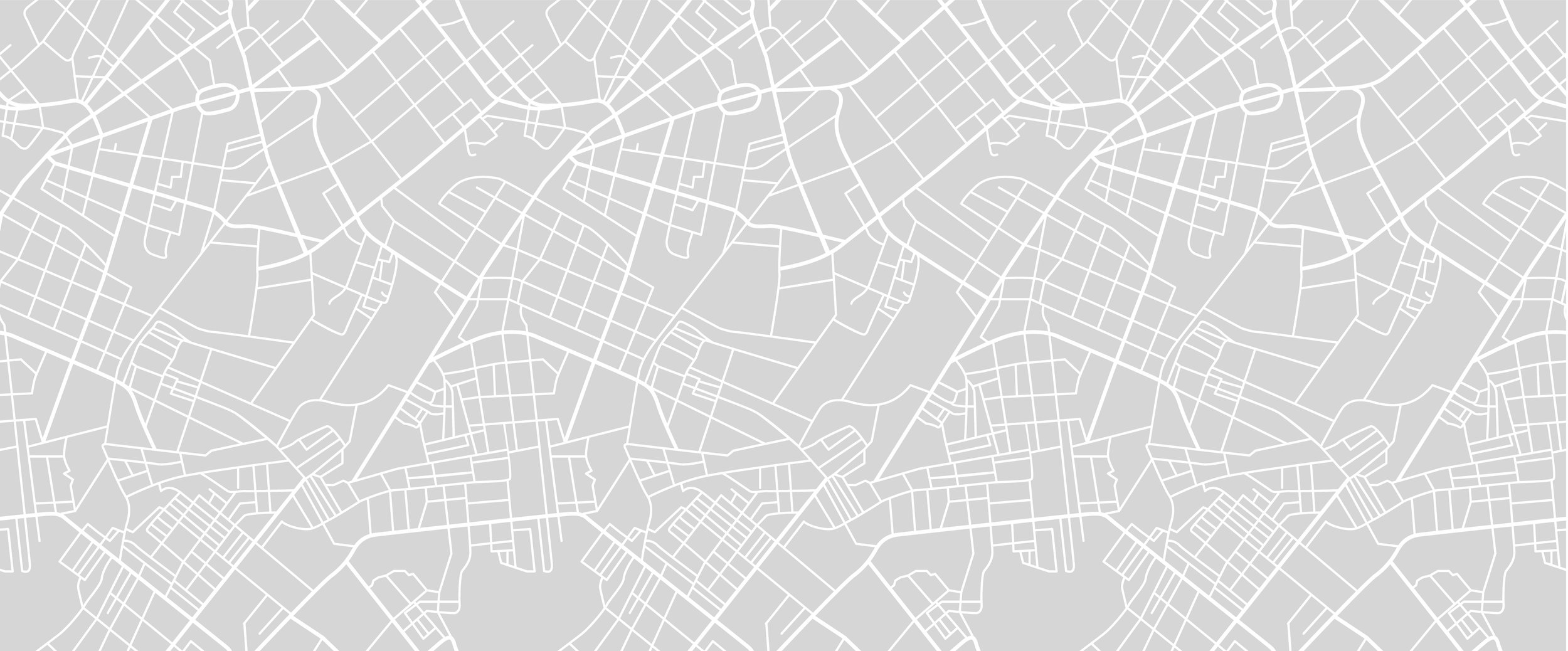
Questions
-
Vous pouvez ajouter des licences Builder ou Explorer plus tard si d'autres membres de votre équipe sont intéressés par l'utilisation de Ratio.City. Les licences peuvent être ajoutées à n'importe quel moment de votre cycle de facturation. Si vous êtes au milieu d'un cycle de facturation, le prix au prorata vous sera facturé avant que vous ne passiez à la caisse.
-
Oui, vous pouvez réattribuer n'importe laquelle de vos licences Builder ou Explorer actuelles d'un utilisateur à un autre au sein de votre organisation. Pour ce faire, accédez aux utilisateurs de votre organisation dans la section Organisation et utilisez le menu déroulant "Licence attribuée" pour effectuer des modifications. Veuillez noter que l'accès d'un utilisateur à ses fichiers et à ses projets peut être affecté par les changements de licence.
-
Non, les propriétaires peuvent conserver une licence "invité" qui n'entraîne aucun coût.
-
Il n'y a pas de limite au nombre de membres que vous pouvez avoir dans votre organisation. Les membres peuvent se voir attribuer des licences payantes Builder ou Explorer, ou ils peuvent avoir un accès limité à la plateforme avec la licence gratuite Guest. Si vous avez plus de cinq utilisateurs payants, vous pouvez bénéficier d'une remise sur le volume - contactez notre équipe pour plus d'informations.
-
Votre organisation fait référence à la structure formelle des personnes qui travaillent généralement pour la même entreprise. Une organisation est également associée au paiement de licences d'accès à Ratio.City. Une équipe (au sein d'un projet Ratio.City ) est un groupe de personnes qui essaient de partager et de collaborer sur des fichiers et des documents générés sur la plateforme. Les équipes peuvent être composées de plusieurs utilisateurs de différentes organisations.
-
Vous pouvez changer de licence à la fin de votre période de facturation. Si vous souhaitez passer d'une licence Explorer à une licence Builder au milieu d'une période de facturation annuelle, vous pouvez le faire via la section Facturation, et le prix au prorata vous sera indiqué avant que vous ne passiez à la caisse.
-
Oui, si vous avez des licences non attribuées (non utilisées), vous pouvez les marquer pour les supprimer à la fin de votre cycle de facturation. Vous pouvez le faire dans la section "Facturation" en cliquant sur "Supprimer". Notez que les licences doivent être désaffectées avant de pouvoir être supprimées. La licence sera accessible jusqu'à la fin de la période de facturation. La (les) licence(s) sera (seront) supprimée(s) pour le prochain cycle de facturation.
-
Oui, vous pouvez annuler votre abonnement à tout moment en allant dans la section Facturation et en cliquant sur "Annuler". Suivez les étapes dans Stripe pour annuler votre abonnement. Vous aurez accès à votre (vos) licence(s) jusqu'à la fin de la période d'abonnement. Nous n'offrons pas de remboursement (au prorata ou autre) sur les contrats annuels ou mensuels si vous annulez avant la fin de la période en cours.
-
Nous acceptons les paiements par carte de crédit via Stripe. Si vous souhaitez modifier les détails de votre paiement par carte de crédit, vous pouvez le faire dans la section "Facturation" sous "Paramètres". Si vous devez utiliser une autre méthode de paiement, veuillez contacter notre équipe à l'adresse hello@ratio.city.
-
Veillez à vérifier vos dossiers de courrier indésirable et de spam pour les courriels de Ratio.City. Il est également possible que les utilisateurs aient mis en place des pare-feux qui empêchent l'affichage des courriels. Veuillez vérifier auprès de votre équipe informatique si c'est le cas.
Nous sommes là pour vous aider.
Contactez notre équipe à l'adresse hello@ratio.city si vous avez des questions, des commentaires, des suggestions ou pour réserver une session de formation pour vous-même ou votre équipe.